应用引擎
最后修改时间:2023年9月5日Google App Engine 是一个服务和平台,您可以在其中开发和托管网络应用程序。您可以在 Google App Engine 官方网站上了解有关 Google App Engine 的更多信息。
通过 App Engine 集成,您可以运行和调试 Google App Engine 应用程序。新项目已包含具有默认配置设置的app.yaml以及具有Hello World应用程序的 GO 文件。在 GO 文件中自定义基本处理程序或您编写自己的处理程序。
App Engine 项目预定义了运行/调试配置。要添加其他配置,请在“运行/调试配置”对话框中选择“Go build”。有关运行/调试配置的更多信息,请参阅运行/调试配置。
创建具有 App Engine 集成的项目
选择文件|新|新项目。
或者,单击“欢迎使用 IntelliJ IDEA”对话框中的“新建项目”。
在“创建项目”对话框中选择,从可用项目列表中App Engine 。
在GOROOT字段中,指定Go安装的位置。通常,位置是自动定义的。
要更改或安装新版本的 Go SDK,请单击“添加 SDK...”按钮并选择“本地...”以选择硬盘上的 Go SDK 版本,或选择“下载...”从官方存储库下载 Go SDK。
(任选)切换整个 GOPATH 的索引:
清除后,项目文件和供应商包将被索引。来自 GOPATH 的包没有索引。可能会提高整体性能。
选择后,GOPATH中的包和项目文件将被索引。
单击“下一步”,指定项目名称并单击“完成”。
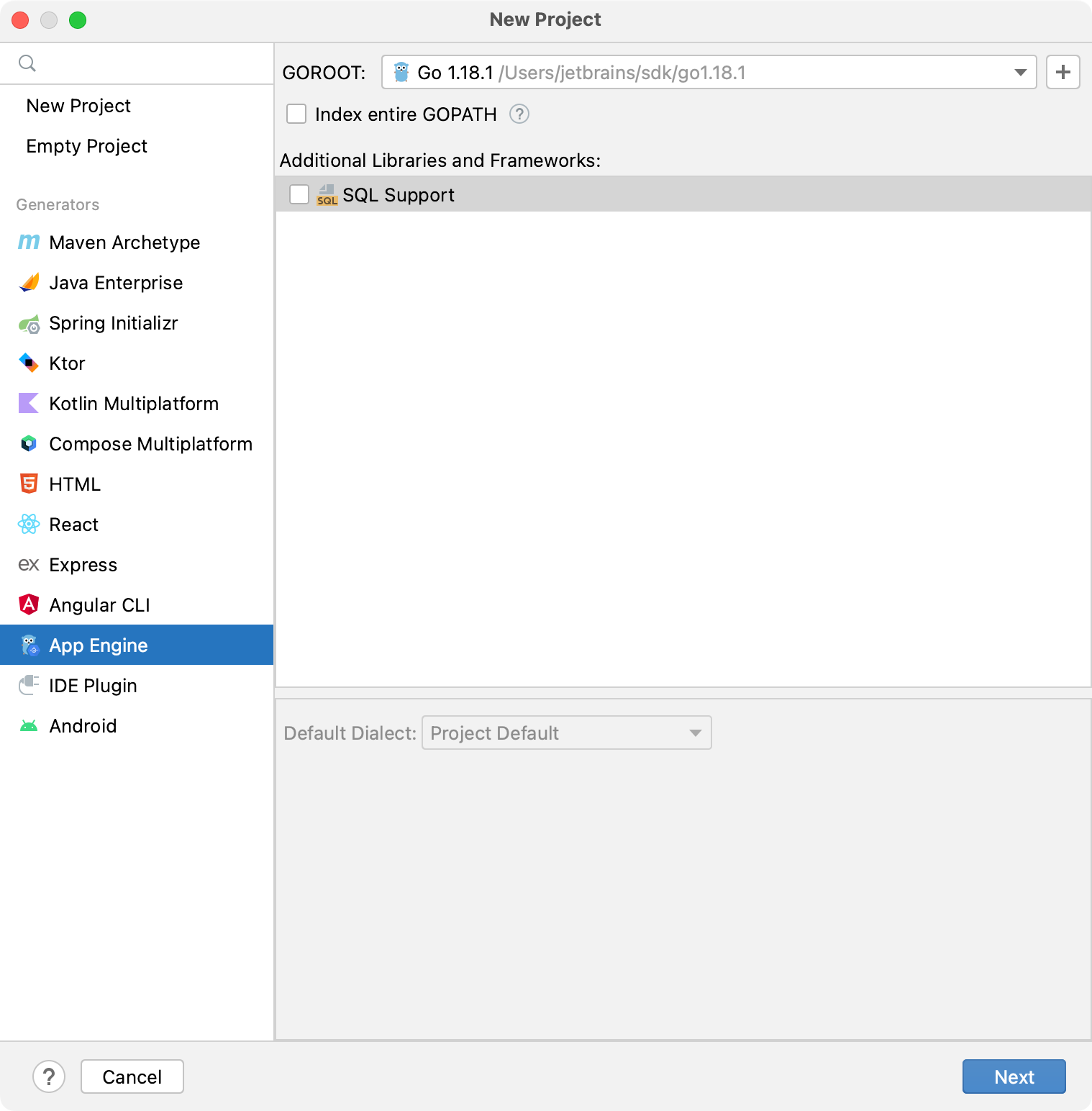
警告
从 2019 年 10 月 1 日开始,使用 Go 1.9 运行时的新部署将不可用。在 2019 年 10 月 1 日之前升级您的应用程序以使用 Go 1.11 或 Go 1.12。有关 Go 1.9 运行时的更多信息,请参见官方 App Engine 网站。
使用 App Engine 应用程序
创建 App Engine 项目后,您可以开始调试。App Engine 项目具有预定义的运行/调试配置和默认地址 ( http://localhost:8080)。
运行App Engine应用程序
单击运行|编辑配置。
单击“添加”按钮 (
) 并选择“开始构建”。
从运行类型列表中,选择目录。
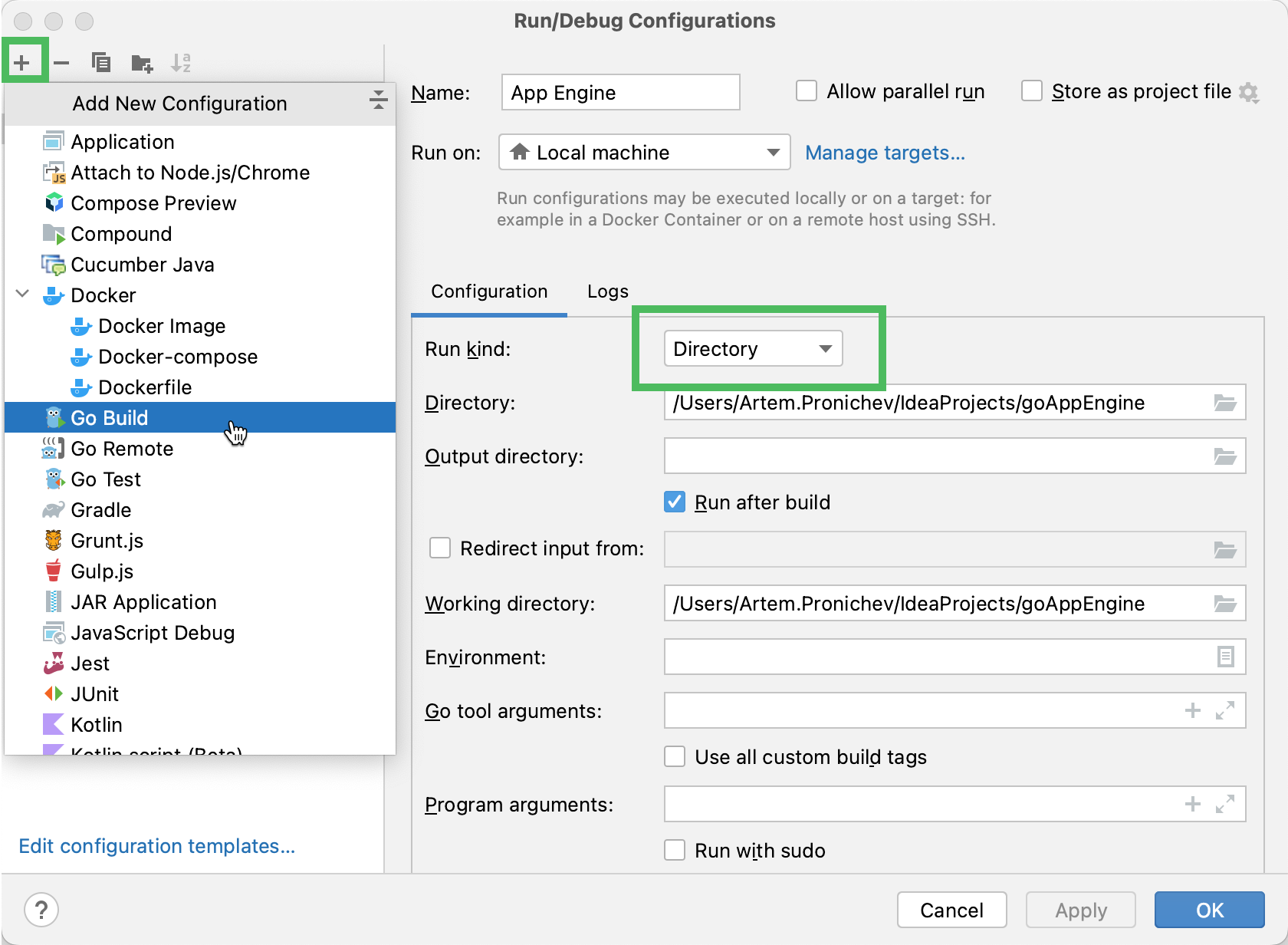
单击“确定”。
单击。或者,右键单击编辑器中打开各个区域的文件,然后选择“运行 <configuration_name>”。CtrlShiftF10
在App Engine选项卡上的运行工具窗口中,单击服务器地址。
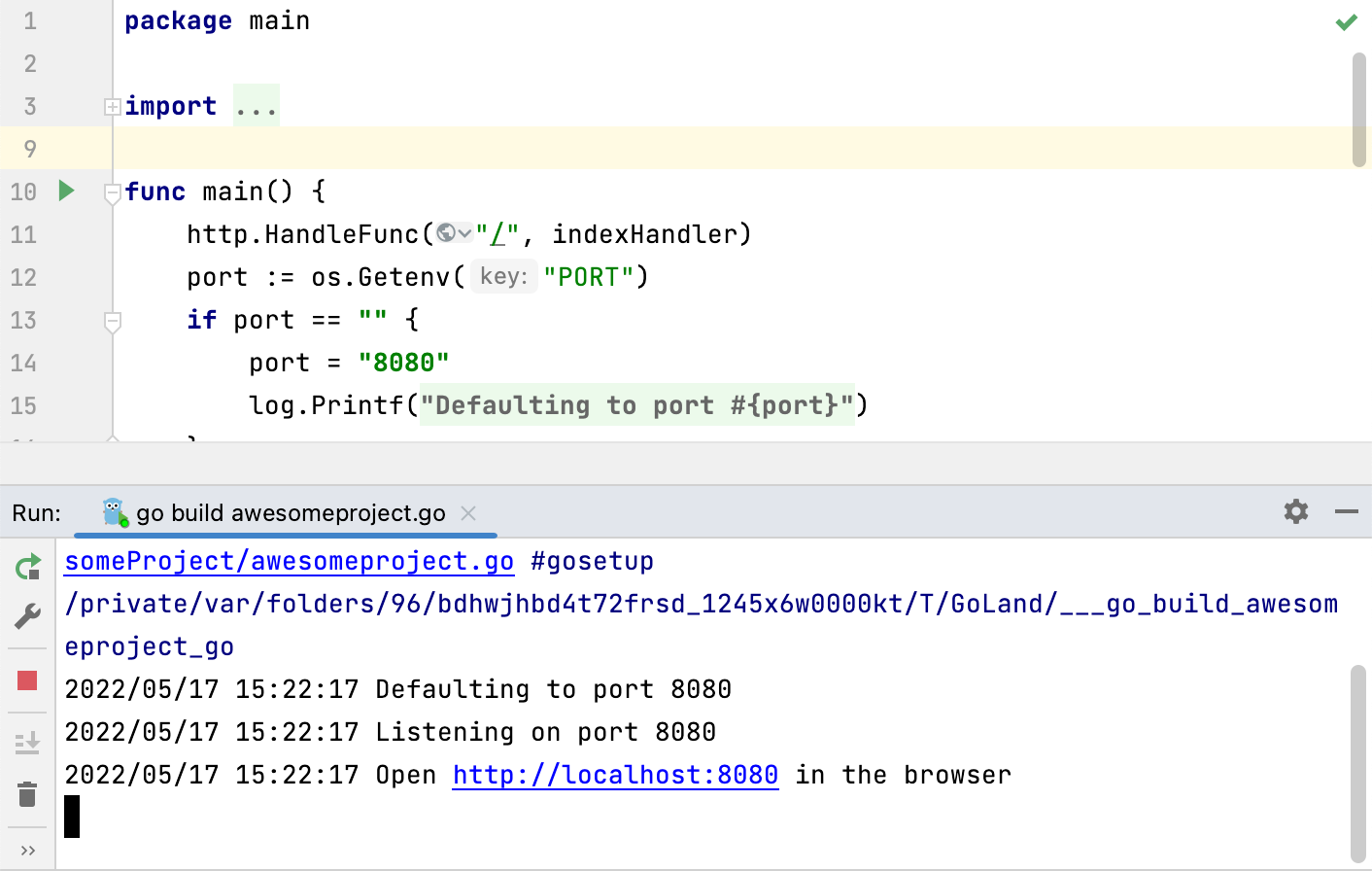
调试App Engine应用程序
单击要设置断点的安装手册。有关断点的更多信息,请参见断点。
单击。或者,右键单击编辑器中打开各个区域的文件,然后选择Debug <configuration_name>。ShiftF9
在“调试”工具窗口中,参考可以检查框架列表。您可以单击该框来查看变量的当前状态。
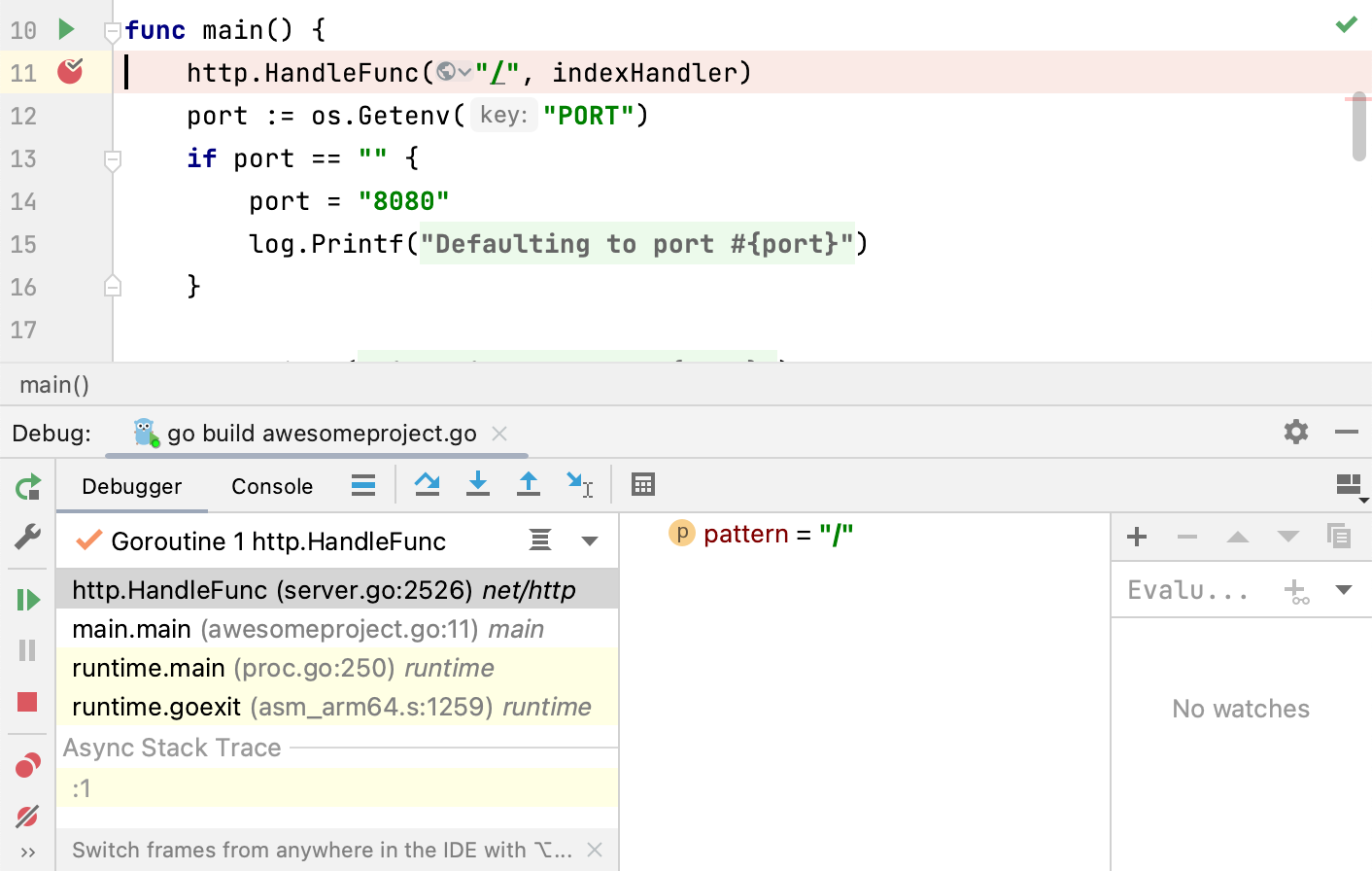
安装Go SDK
笔记
确保提供的Go SDK文件夹路径包含bin和src文件夹。
选择 Go SDK 的本地副本
点击打开IDE设置,然后选择语言和框架|去|戈鲁特。CtrlAlt0S
单击“添加 SDK”按钮 (
) 并选择“本地...”。
在文件浏览器中,导航到硬盘上的SDK版本。
单击“打开”。
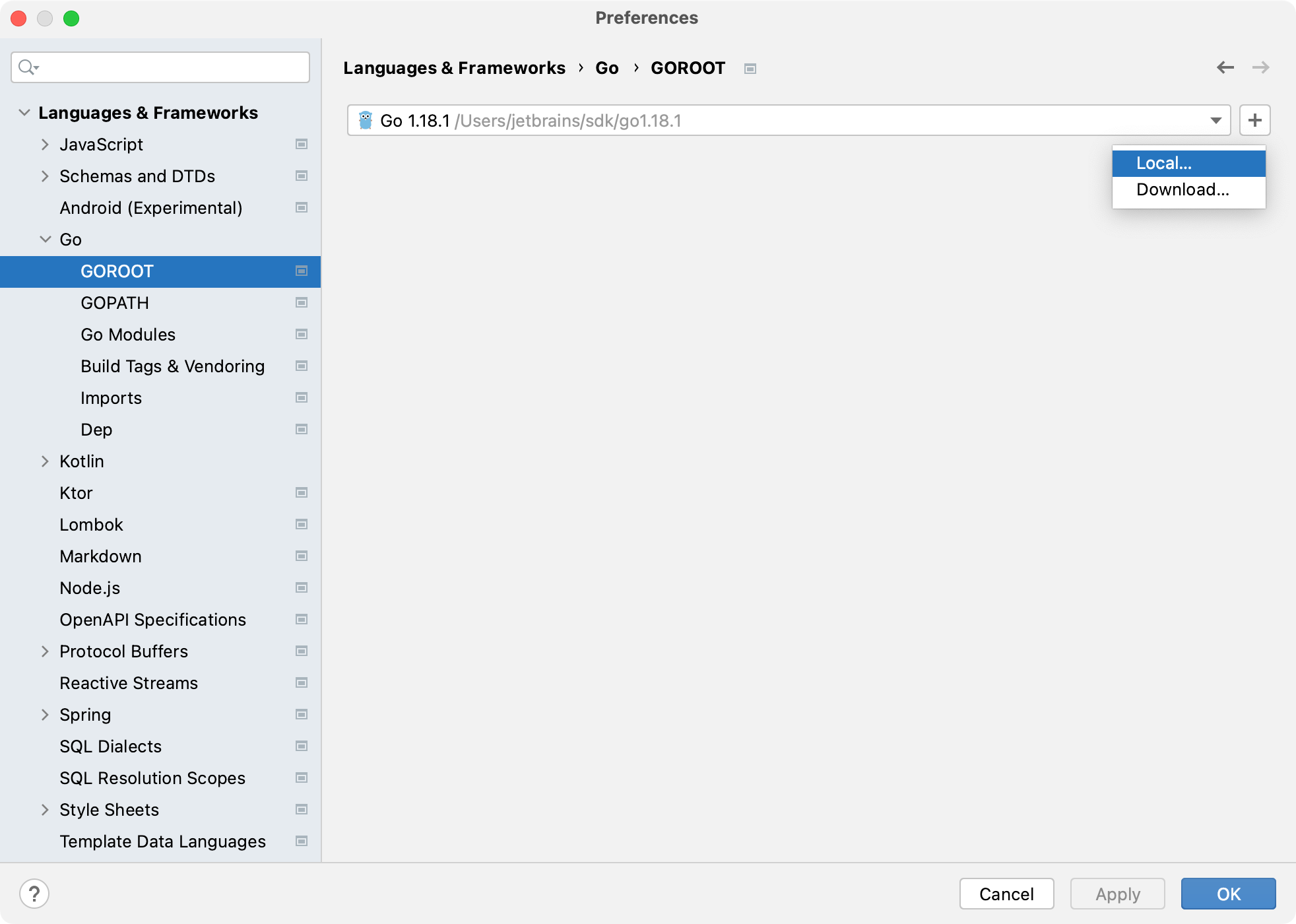
下载Go SDK
点击打开IDE设置,然后选择语言和框架|去|戈鲁特。CtrlAlt0S
单击“添加 SDK”按钮 (
) 并选择“下载...”。
从版本列表中,选择 SDK 版本。
在位置字段中,指定SDK的路径。要使用文件浏览器,请单击图标(
)。
单击“确定”。
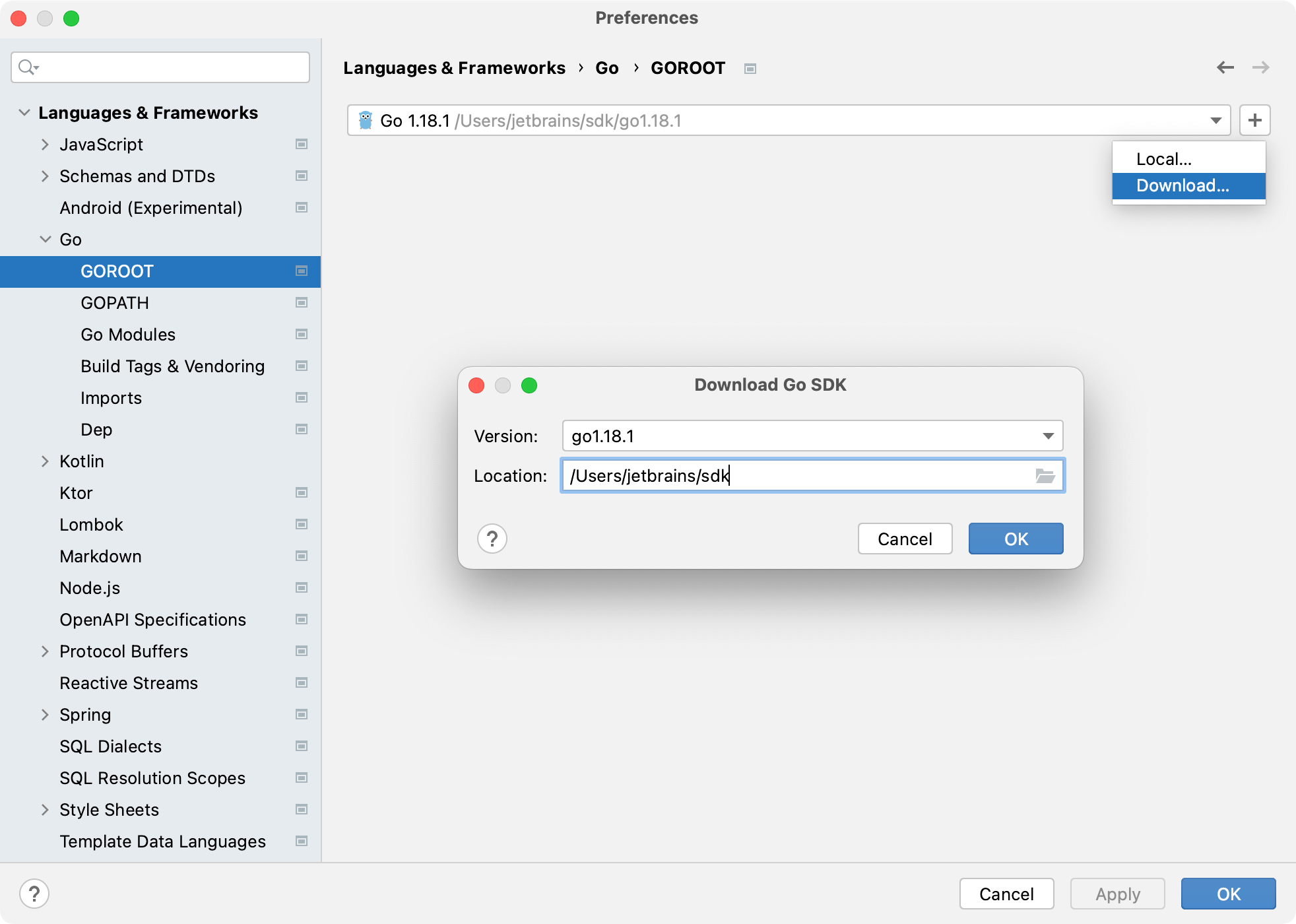
感谢您的反馈意见!